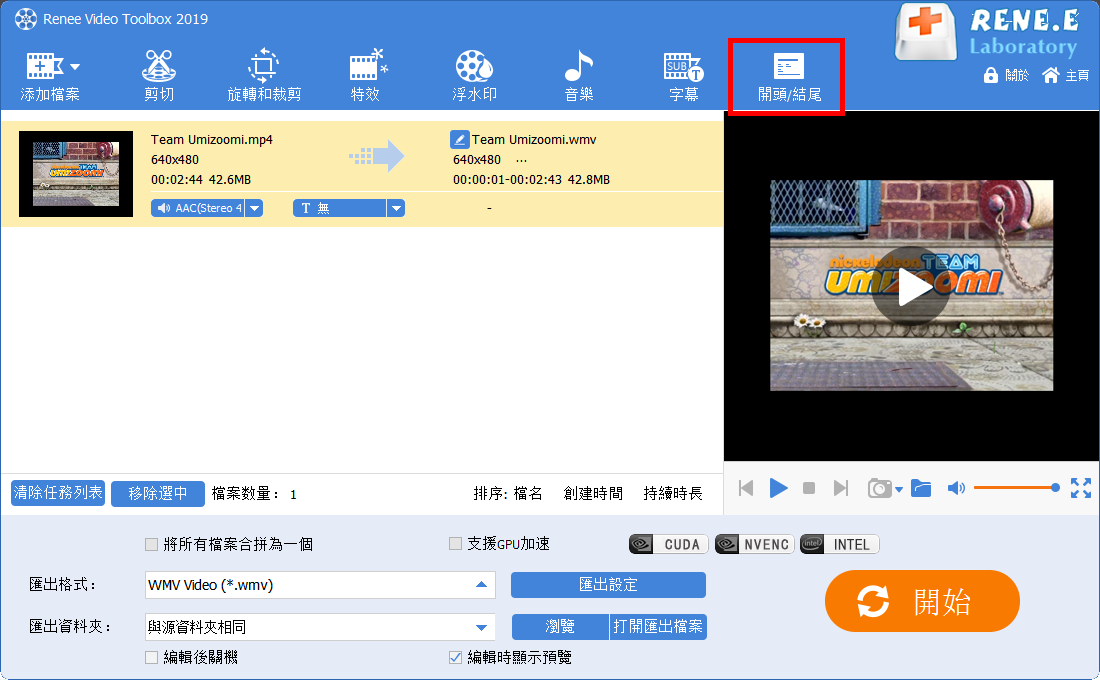2020-12-11 劉恩綺 客服部資深專員
摘要
在影片的後期編輯製作過程中,有一個比較重要的環節是調整影片的色彩。因為拍攝的影片在未處理之前,其色彩呈現效果一般不會特別好。借助專業的影片工具箱對影片進行色彩的調整,進行適當的美化和修飾,為的是通過不同的畫面色彩來傳達不一樣的感覺。接下來這篇文章將給大家介紹調整影片色彩的方法,希望能夠幫助你製作出最美的畫面。
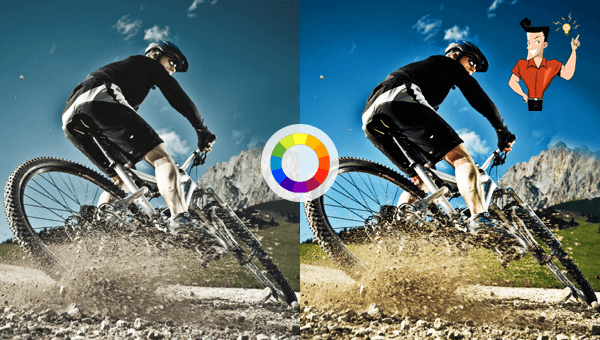
為影片調色通常情況下就是調整影片畫面的一系列引數,比如亮度、飽和度、對比度等。而接下來要推薦給大家的這款影片工具箱不但具備調整影片顏色的功能,還擁有很多其它實用的影片編輯功能,算得上是目前影片工具箱市場上較為優秀的一款軟體,它就是名為Renee Video Editor Pro的軟體。
Renee Video Editor Pro軟體是一款集電腦螢幕錄製、影片後期製作與轉檔功能為一體的影片錄製編輯工具。其中,電腦螢幕錄製功能可以設定錄製的區域與畫面大小,還可以設定浮水印、光標樣式、聲音來源以及保存的格式、自動錄製計劃等等,不管是在線電影、會議影片記錄,還是遊戲畫面、軟體操作步驟等,它都能幫助您一鍵錄製並保存到電腦中。
此外,該軟體還可以在影片後期製作時進一步完善和優化影片的內容,比如剪輯或合併影片片段,裁剪影片畫面,旋轉或翻轉影片,添加各種類型的片頭/片尾動畫、轉場特效,隨意切換不同的濾鏡風格,給影片配音、添加音樂或去除原始音效,匯入或製作專屬字幕等等。在影片編輯完成後,您可選擇將影片轉換為各種您需要的格式,該軟體支援絕大部分的影片和音訊格式,比如MXF,AVI,MKV,MP4,MOV,M2TS,M4V、AAC、AC3等格式,並支援影片和音訊格式之間的自由轉換。
Renee Video Editor Pro — 多功能影片編輯軟體

螢幕錄製對安裝了Windows的電腦進行螢幕和攝像頭進行影片錄製。
影片剪切可設定開始時間點與結束時間點,剪切影片長短。
濾鏡特效可為影片添加“濾鏡特效”、“縮小放大特效”、“音量特效”。
加/去浮水印在影片中添加文字、圖片、影片、圖形浮水印,還可去除影片的浮水印。
格式轉換支援所有常見格式的互相轉換,遇到需要重新編碼的檔案,可自動重新編碼與校對。
影片合併可將多個影片/音訊檔案合併為一個檔案,並且可在合併的影片之間添加各種轉場特效。
螢幕錄製 對安裝了Windows的電腦進行螢幕和攝像頭進行影片錄製。
濾鏡特效可為影片添加“濾鏡特效”、“縮小放大特效”、“音量特效”。
加/去浮水印在影片中添加文字、圖片、影片、圖形浮水印,還可去除影片的浮水印。
格式轉換支援所有常見格式的互相轉換,遇到需要重新編碼的檔案,可自動重新編碼與校對。
步驟1:下載安裝後執行Renee Video Editor Pro軟體,選擇[影片工具箱]選項。
![執行Renee Video Editor Pro軟體,點選[影片工具箱]按鈕](https://net.reneelab.com/wp-content/uploads/sites/7/2020/03/Video-Editor-Pro-yingpiangongju.png)
步驟2:接下來找到[添加檔案]按鈕,將需要調整顏色的影片檔案匯入到Renee Video Editor Pro軟體當中。
![點選[添加檔案]](https://net.reneelab.com/wp-content/uploads/sites/7/2020/11/Video-Editor-Pro-keep.png)
步驟3:影片檔案添加完成之後,您需要通過首頁頂部功能功能表欄裡的[特效]功能調整影片的色彩。在點選[特效]功能按鈕之後,頁面會跳轉到影片特效的詳細編輯頁面,點選下方最左側的[添加濾鏡特效]按鈕。
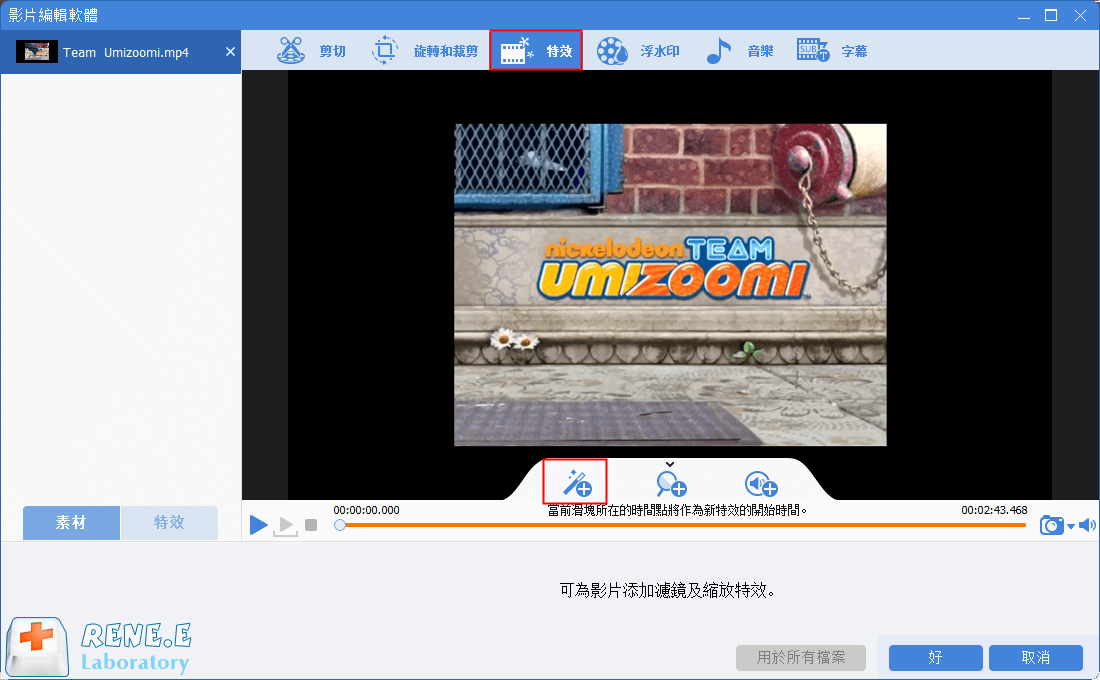
步驟4:在[添加濾鏡特效]選項中,找到影片對比度、亮度、飽和度等引數的按鈕,接下來您就可以根據實際的需求設定這些引數的數值,從而給影片調色。
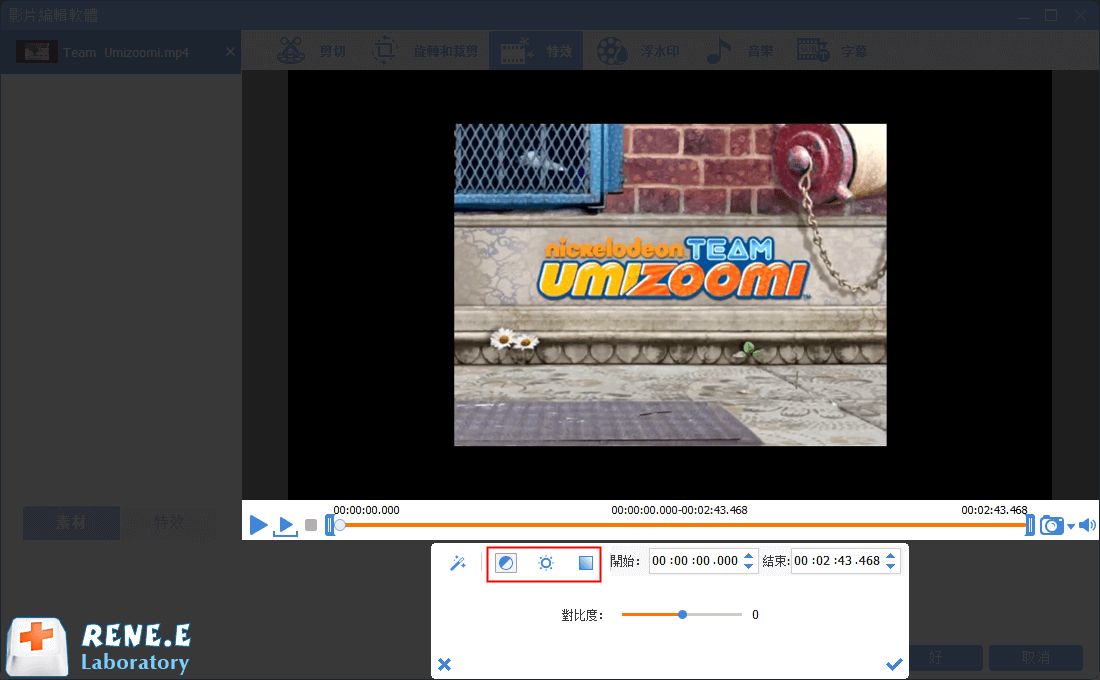
步驟5:影片顏色調整完成之後,您還可以對影片進行一系列特效的添加,比如添加濾鏡特效、添加縮放特效、添加聲音特效。待所有功能設定完成之後,點選[好]回到軟體編輯首頁。
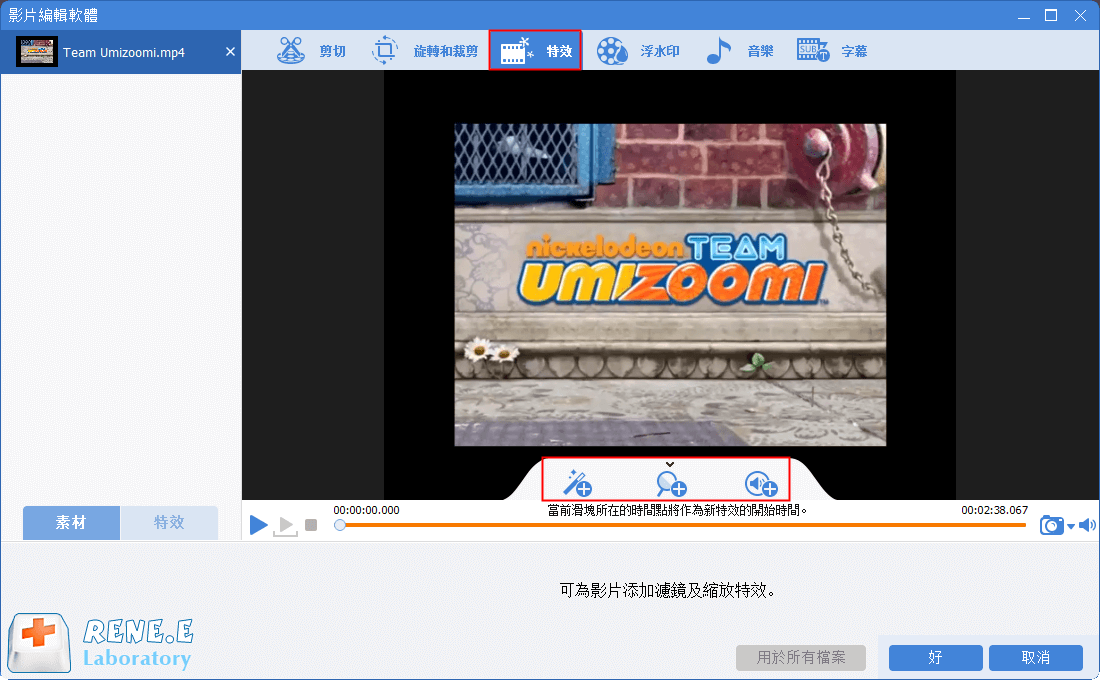
步驟6:接下來頁面回到操作主界面,您可以在[匯出格式]裡根據不同的終端裝置或您的需要選擇影片格式,在[匯出資料夾]中選擇檔案保存位址,最後點選右下角的[開始]按鈕,即可開始按照設定調整影片顏色並匯出影片,非常的方便快捷。
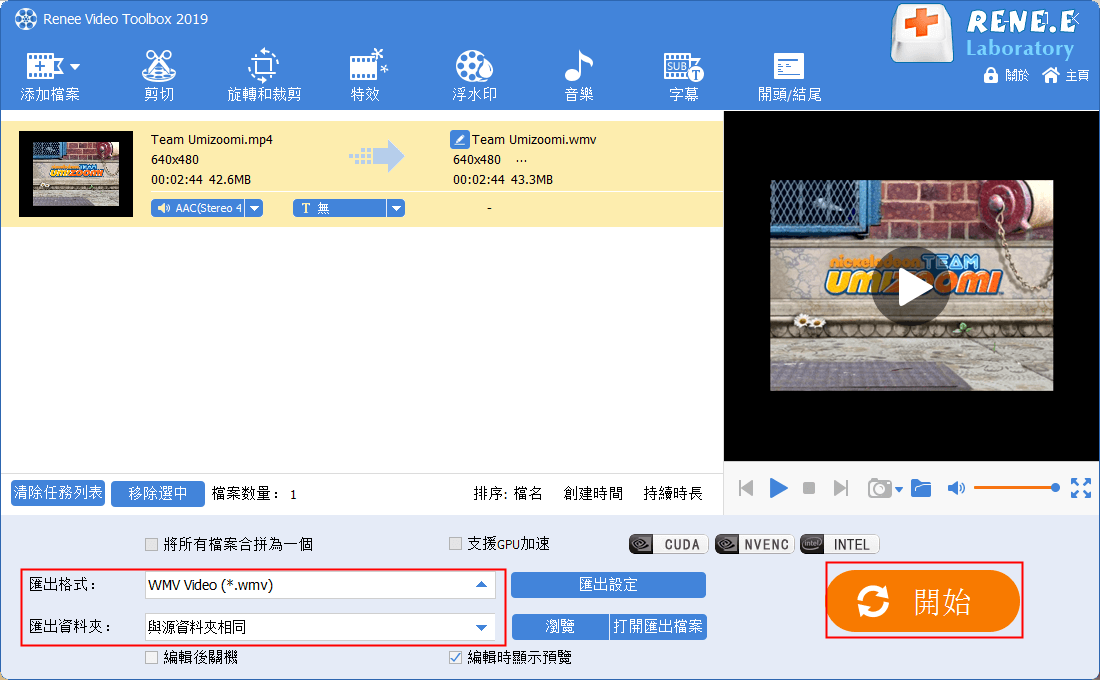
以上就是藉助Renee Video Editor Pro軟體調整影片顏色的步驟,如果您還需要剪切影片、合併影片、裁剪影片畫面、添加浮水印/字幕/音樂等功能,Renee Video Editor Pro軟體同樣可以滿足您的需求。只需要在匯入影片之後選擇想要的功能,比如[剪切]、[旋轉和裁剪]、[浮水印]、[音樂]、[字幕]、[片頭/片尾],根據編輯界面中提供的功能按鈕,就可以輕鬆完成影片編輯。如此功能多樣的影片編輯軟體,值得下載嘗試哦。下面是具體的功能介紹。
① 剪切:可以剪輯影片片段;調整播放速度。
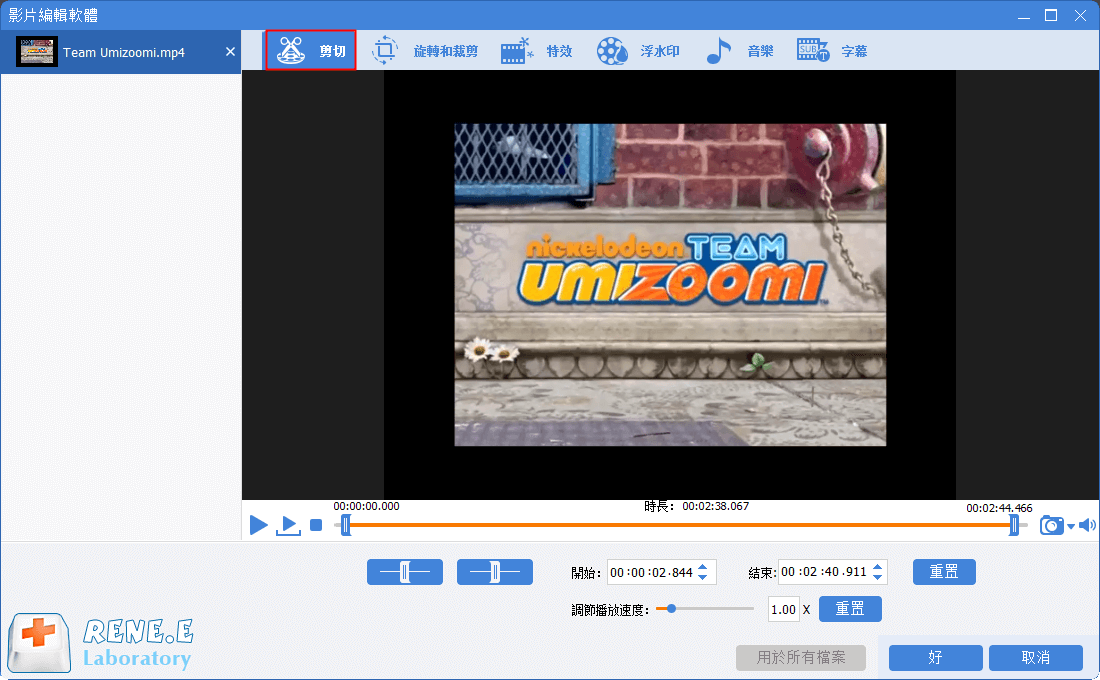
② 旋轉和裁剪:可以將影片順時針旋轉90度/180度/270度,或者將影片上下翻轉或左右翻轉;拖動裁剪框或者設定具體的裁剪區域大小來裁剪影片畫面。
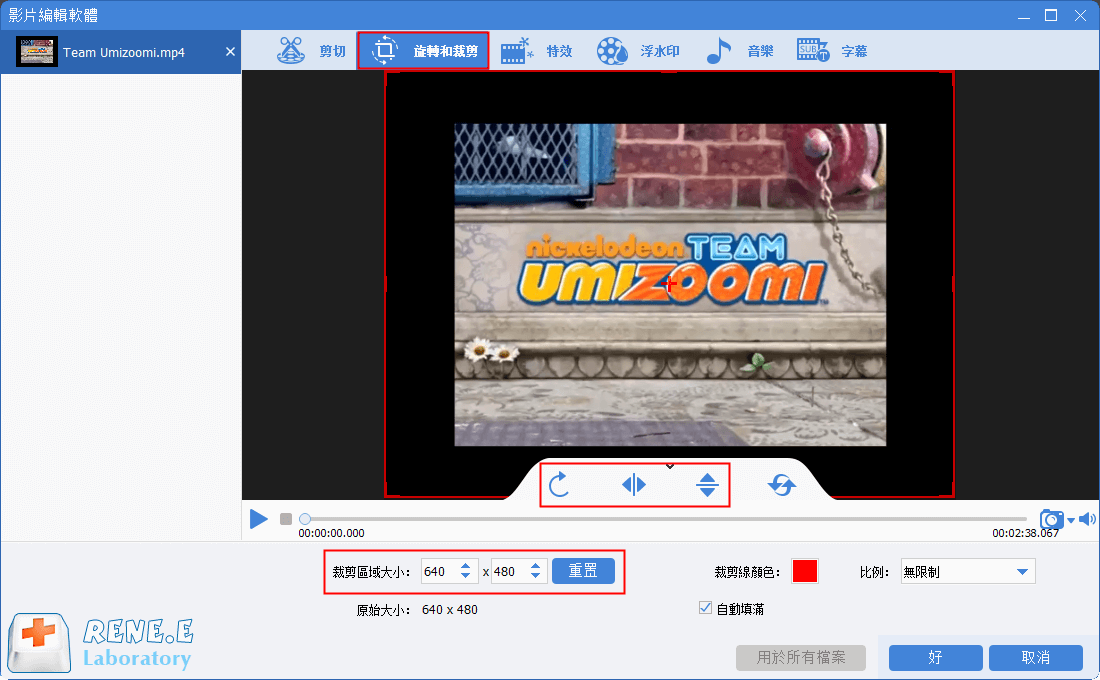
③ 浮水印:可以添加文字、圖片、影片或圖形浮水印到影片中;或者去除影片中的浮水印。
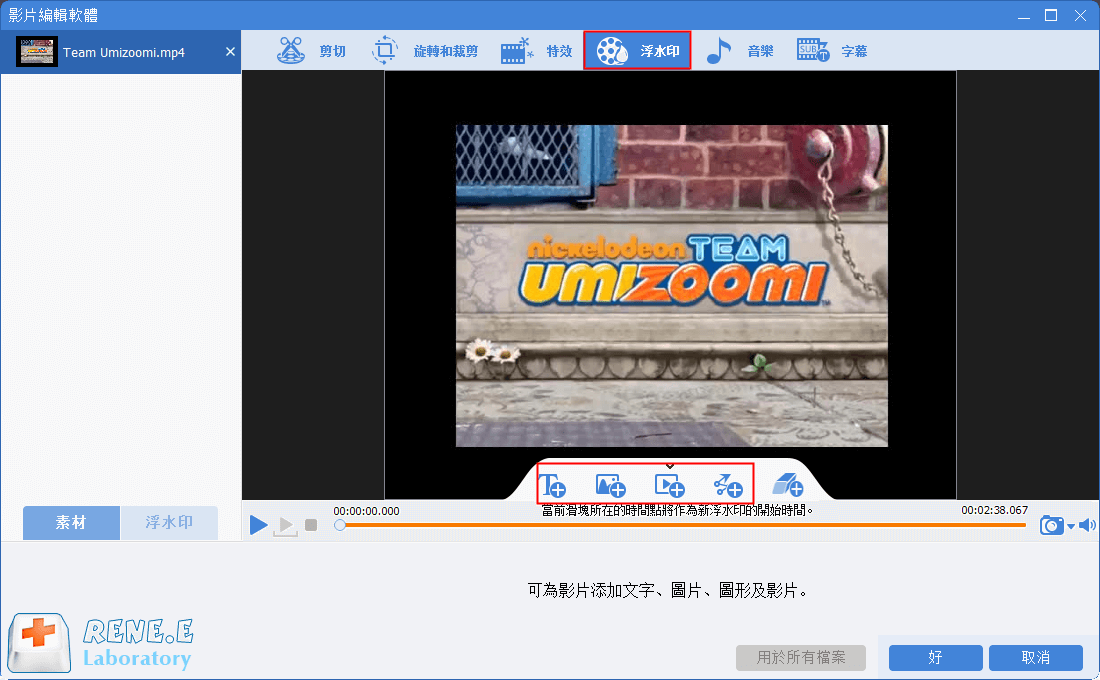
④ 音樂:可以給影片檔案添加新的背景音樂,或者錄製聲音並添加到影片中;勾選右下角的[去除影片原音]可以刪除影片的原始音訊。
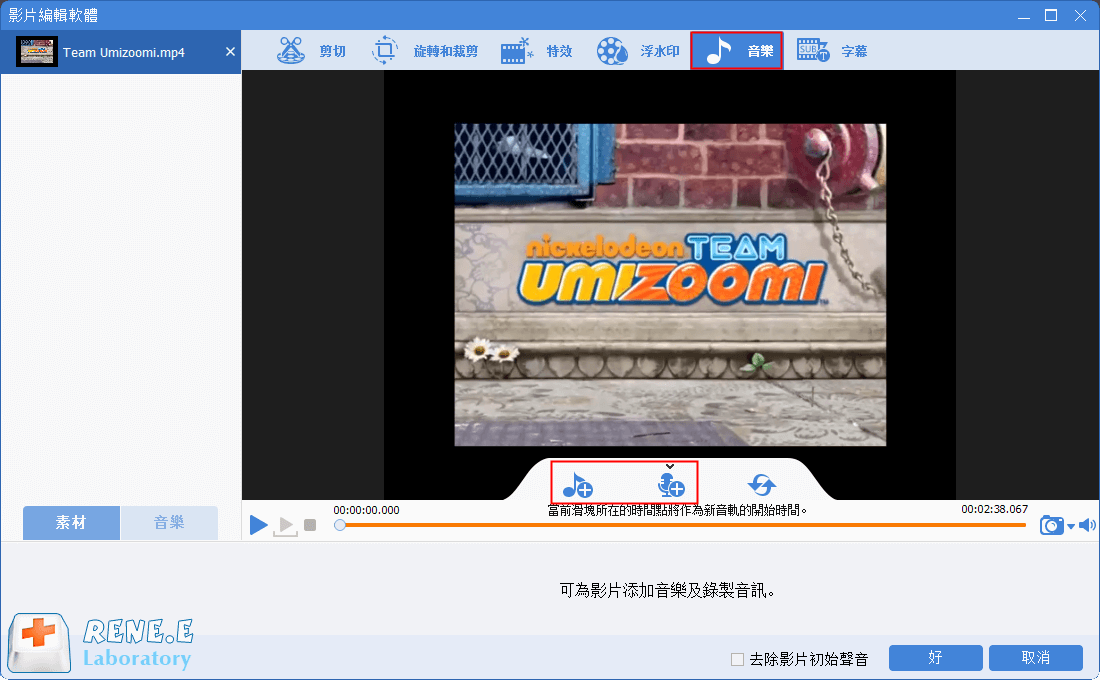
⑤ 字幕:可以將字幕添加到影片當中或者生成新的字幕,並且可以自訂字幕的位址、字體。
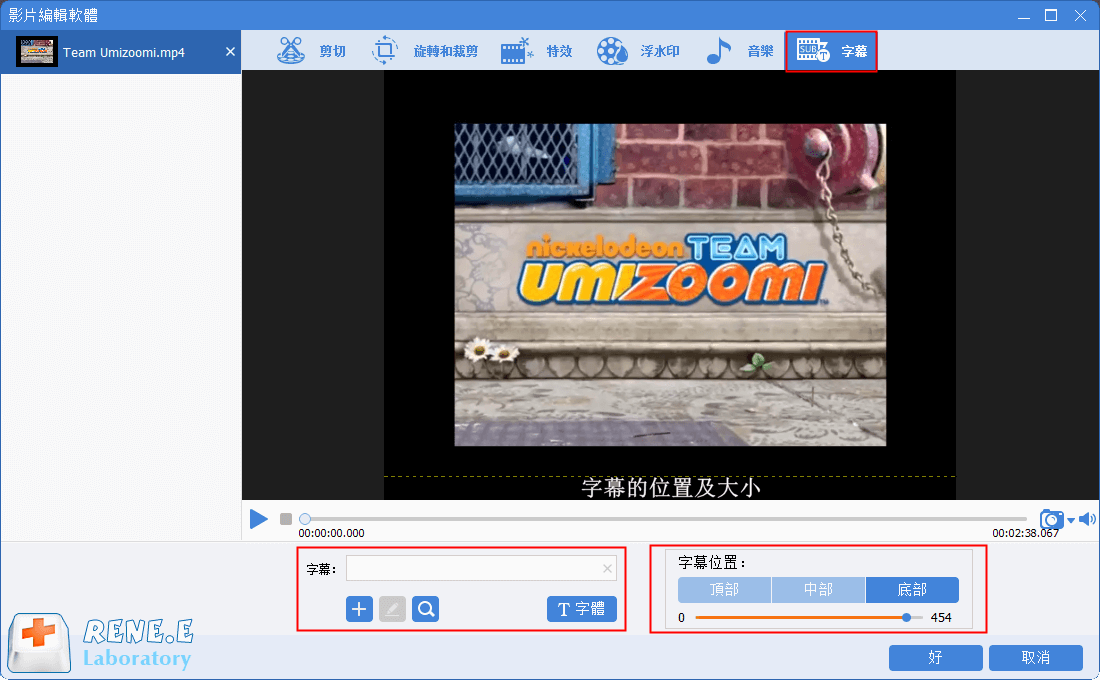
⑥ 開頭/結尾:可以添加圖片或者影片作為開頭或結尾,設定開頭結尾的時長、過渡效果,添加文字到開頭結尾中,支援調整文字的顏色和字體字號等。